Windows11 给我们带来了一个传递优化的功能,这个功能能够帮助我们更加灵活的控制 Win11 的下载更新的方式和速度,还能够动态调节下载更新占用带宽的百分比,这样 Windows11 在更新系统时,就不会像以前那样完全占用带宽了,不会干扰我们正常的工作流,我们这就来教大家 Win11 传递优化怎么开启,一起来看看吧。
Windows11 传递优化开启办法
首先,你需要点击桌面右下角的“田字格”,然后打开“设置”的窗口;
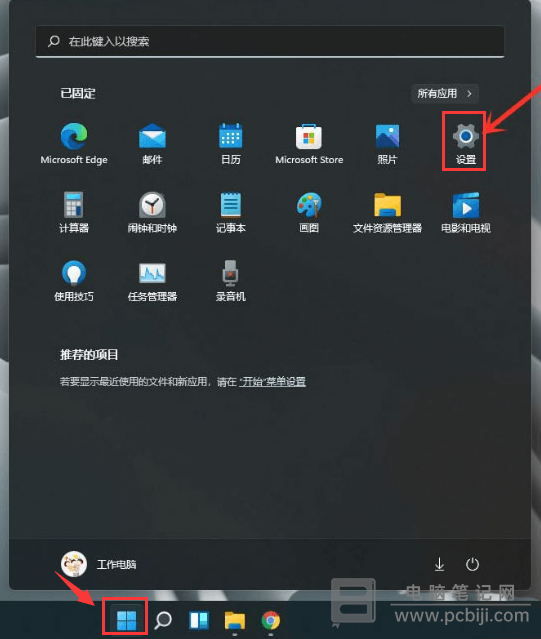
选择左边的“Windows 更新”,然后在它的右侧可以看到一个“高级选项”的按钮,点击它;
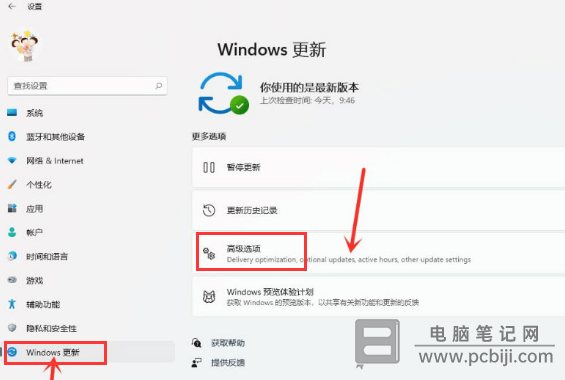
在新页面中的“其他选项”中,你可以找到“传递优化”的选项,点击进去吧;
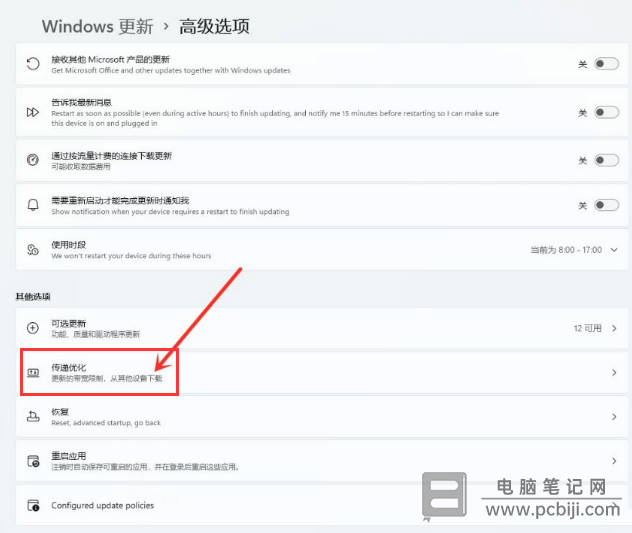
然后,你可以将“允许从其他电脑下载”的开关打开,这个应该是开启了 P2P 模式,下载更新的时候会更快,再将“Internet和我的本地网络设备”的单选框选中即可。还有其他一些“高级选项”可以自己去探索一下。
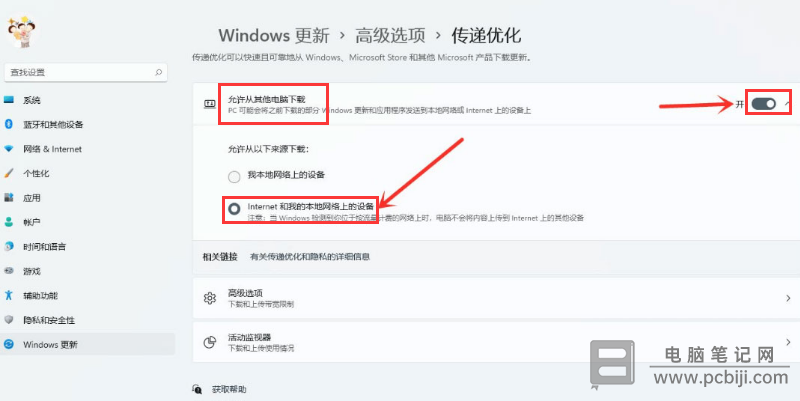
以上就是 Windows11 传递优化开启办法,电脑笔记网建议大家将这个功能开启,不光会让你的电脑更新时更快,还可以让 Windows 更新不再干扰你其它软件使用网络的情况,是个不错的功能。
转载请注明:电脑笔记网 » Win11传递优化怎么开启_Windows11传递优化开启办法